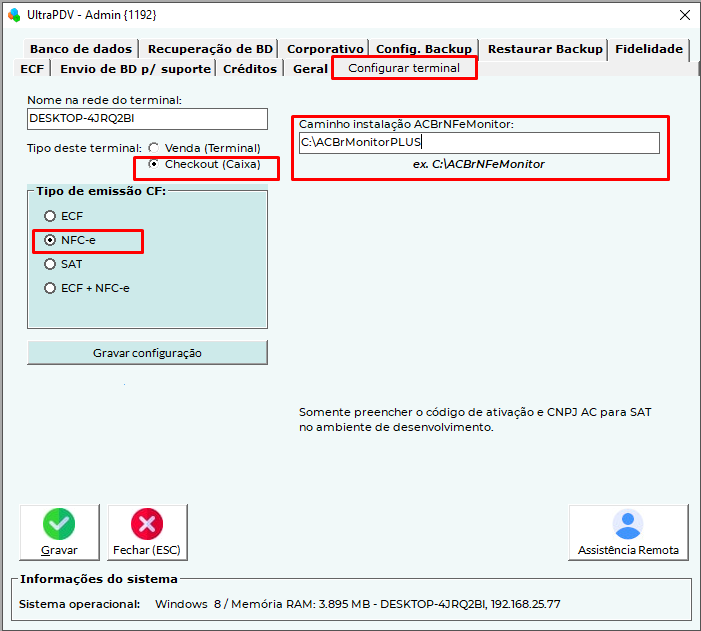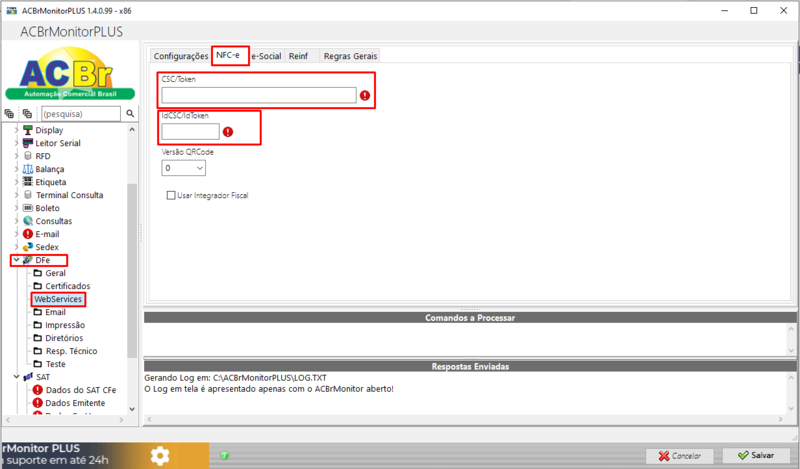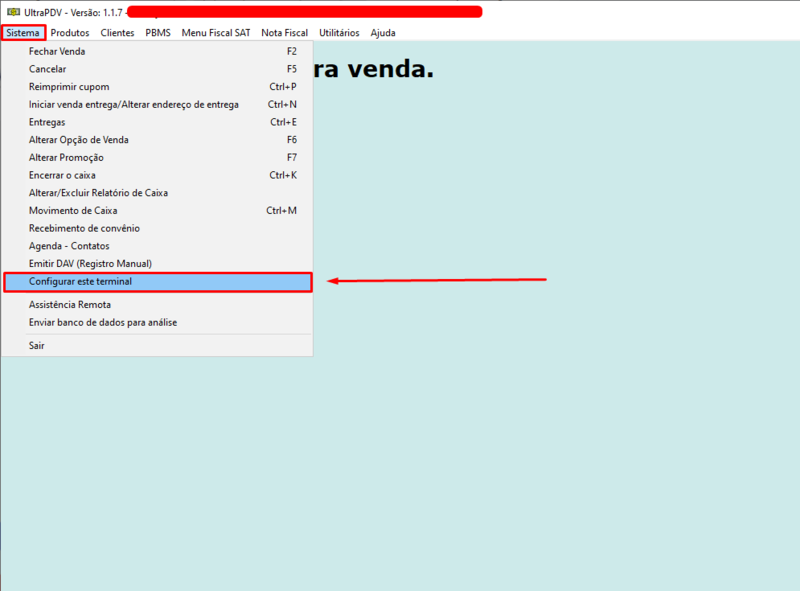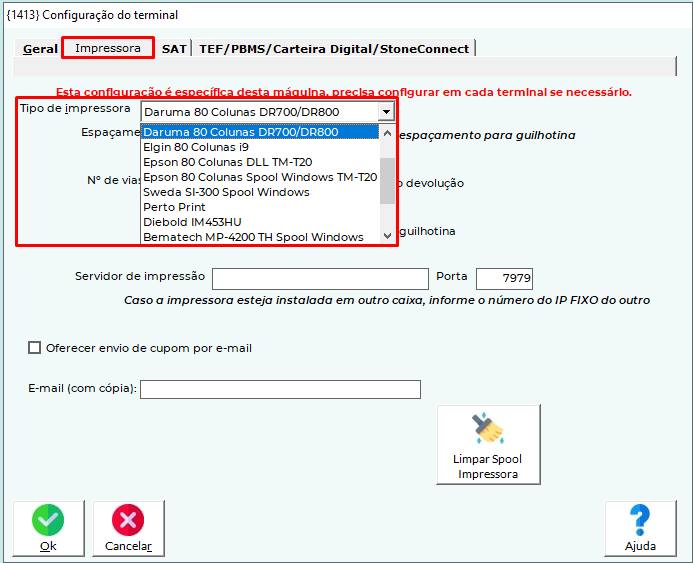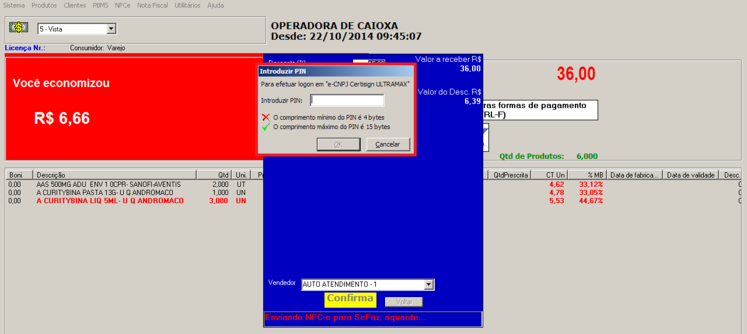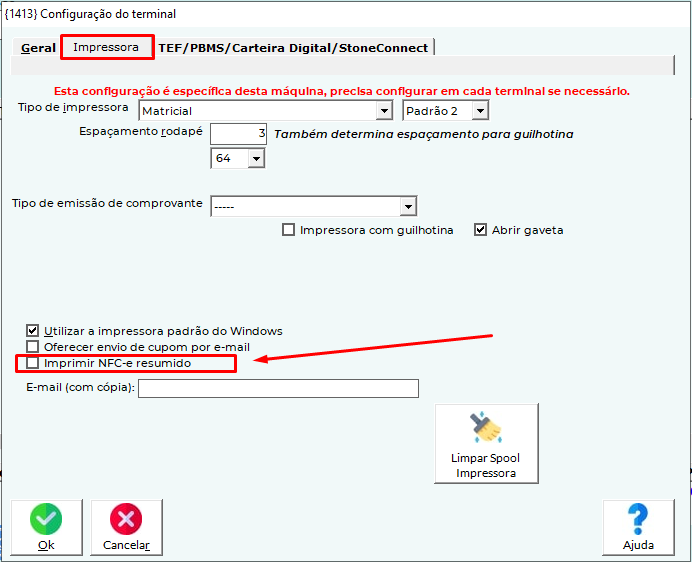Mudanças entre as edições de "ULT-818-CONFIGURAÇÃO NFC-e IMPRESSORA NÃO FISCAL"
| (Uma revisão intermediária pelo mesmo usuário não está sendo mostrada) | |||
| Linha 1: | Linha 1: | ||
Instalar os '''DRIVERS''' da Impressora Não Fiscal ( As impressoras homologadas estão descritas no '''FAQ''' Ultramax - '''NFC-e Impressoras Não Fiscais homologadas''' ) | Instalar os '''DRIVERS''' da Impressora Não Fiscal ( As impressoras homologadas estão descritas no '''FAQ''' Ultramax - '''NFC-e Impressoras Não Fiscais homologadas''' ) | ||
| − | Executar o aplicativo '''ADMIN''' na pasta '''ULTRAPDV''' do servidor. ( Esse aplicativo é de uso restrito | + | Executar o aplicativo '''ADMIN''' na pasta '''ULTRAPDV''' do servidor. ( Esse aplicativo é de uso restrito do suporte técnico '''ULTRAMAX''' e é protegido por senha ) |
| − | |||
| − | |||
| − | |||
| − | |||
| − | |||
| + | A configuração abaixo deverá ser feita somente em terminais '''CHECK OUTS''' | ||
| + | [[Arquivo:Admin1.png|centro]] | ||
-Na tela acima assinale no campo '''NFC-e''' | -Na tela acima assinale no campo '''NFC-e''' | ||
| Linha 16: | Linha 13: | ||
Clicar no botão '''GRAVAR CONFIGURAÇÃO'''. | Clicar no botão '''GRAVAR CONFIGURAÇÃO'''. | ||
| − | Entrar no ''' | + | Entrar no '''ACBrMonitorPLUS > DFe > WebServices > NFC-e'''. Aparecerá a tela: |
| − | [[Arquivo: | + | [[Arquivo:ACBr.png|centro|800x800px]] |
| − | Na tela acima preencher os campos ''' | + | Na tela acima preencher os campos '''CSC/Token''', I'''DTOKEN''' cujos dados são fornecidos pela '''SEFAZ''' do Estado a ser emitido o cupom fiscal eletrônico. |
Para obter o '''TOKEN''' e '''IDTOKEN''' na '''SEFAZ''' Rio de Janeiro utilize a funcionalidade: | Para obter o '''TOKEN''' e '''IDTOKEN''' na '''SEFAZ''' Rio de Janeiro utilize a funcionalidade: | ||
| Linha 28: | Linha 25: | ||
GRAVAR. | GRAVAR. | ||
| − | |||
| − | |||
| − | |||
Na tela acima preencher os campos: TOKEN e IDTOKEN fornecidos pela SEFAZ do Estado. | Na tela acima preencher os campos: TOKEN e IDTOKEN fornecidos pela SEFAZ do Estado. | ||
| Linha 38: | Linha 32: | ||
'''ULT-870-COMO CREDENCIAR NFC-e SEFAZ RIO DE JANEIRO''' | '''ULT-870-COMO CREDENCIAR NFC-e SEFAZ RIO DE JANEIRO''' | ||
| − | + | '''NO ULTRAPDV''' entrar em '''SISTEMA >''' '''CONFIGURAR ESTE TERMINAL''' e selecione a aba '''IMPRESSORA''': | |
| − | + | [[Arquivo:Ct1.png|centro|800x800px]] | |
| − | + | [[Arquivo:Nfc-e.png|centro]] | |
| − | |||
| − | |||
| − | [[Arquivo: | ||
| − | |||
| − | |||
| − | |||
| − | |||
| − | |||
'''CLICAR OK''' para salvar a configuração. | '''CLICAR OK''' para salvar a configuração. | ||
| − | |||
Na primeira venda do dia o sistema vai pedir a senha do '''CERTIFICADO DIGITAL''' conforme tela abaixo: Atenção se o ACBR estiver instalado em outro computador a senha do '''ACBR''' deverá ser digitada no computador onde o mesmo está instalado. | Na primeira venda do dia o sistema vai pedir a senha do '''CERTIFICADO DIGITAL''' conforme tela abaixo: Atenção se o ACBR estiver instalado em outro computador a senha do '''ACBR''' deverá ser digitada no computador onde o mesmo está instalado. | ||
[[Arquivo:818Image5.png|centro|747x747px]] | [[Arquivo:818Image5.png|centro|747x747px]] | ||
| − | Você poderá também configurar o sistema para imprimir o '''cupom fiscal resumido''' ou seja sem detalhar os produtos. Inicialmente deverá estar feita as configurações acima e depois acessar em '''Sistema > Configurar este terminal > na aba | + | Você poderá também configurar o sistema para imprimir o '''cupom fiscal resumido''' ou seja sem detalhar os produtos. Inicialmente deverá estar feita as configurações acima e depois acessar em '''Sistema > Configurar este terminal > na aba Impressora''': |
| − | [[Arquivo: | + | [[Arquivo:Nfc-e1.png|centro]] |
| − | + | Você poderá também configurar para quando efetuar a venda o sistema perguntar que você quer imprimir o cupom ou envia-lo por e-mail ao cliente. Na tela acima marque a opção Oferecer Enviar '''NFC-e''' por e-mail e clique em '''OK.''' | |
| − | Você poderá também configurar para quando efetuar a venda o sistema perguntar que você quer imprimir o cupom ou envia-lo por | ||
| − | Para os dois casos tanto cupom Resumido quanto enviado por | + | Para os dois casos tanto cupom Resumido quanto enviado por e-mail as configurações acima somente valem para venda a '''vista'''. Nas vendas '''Convenio''' e a '''Prazo''' os itens serão relacionados no cupom e o cupom somente será impresso não terá opção '''enviar por e-mail'''. |
| − | [[Category:UltraPDV]][[Category:Configurações Vendas - Terminal]][[Category:NFC-e]] | + | [[Category:UltraPDV]] |
| + | [[Category:Configurações Vendas - Terminal]] | ||
| + | [[Category:NFC-e]] | ||
Edição atual tal como às 18h38min de 12 de julho de 2022
Instalar os DRIVERS da Impressora Não Fiscal ( As impressoras homologadas estão descritas no FAQ Ultramax - NFC-e Impressoras Não Fiscais homologadas )
Executar o aplicativo ADMIN na pasta ULTRAPDV do servidor. ( Esse aplicativo é de uso restrito do suporte técnico ULTRAMAX e é protegido por senha )
A configuração abaixo deverá ser feita somente em terminais CHECK OUTS
-Na tela acima assinale no campo NFC-e
-No campo Caminho Instalação ACBR Monitor coloque o caminho onde será instalado o ACBR
( você poderá instalar um ACBR somente em uma maquina e o mesmo poderá ser utilizado por todos os check outs ) , basta indicar o caminho a ser buscado o ACBR.
Clicar no botão GRAVAR CONFIGURAÇÃO.
Entrar no ACBrMonitorPLUS > DFe > WebServices > NFC-e. Aparecerá a tela:
Na tela acima preencher os campos CSC/Token, IDTOKEN cujos dados são fornecidos pela SEFAZ do Estado a ser emitido o cupom fiscal eletrônico.
Para obter o TOKEN e IDTOKEN na SEFAZ Rio de Janeiro utilize a funcionalidade:
ULT-870-COMO CREDENCIAR NFC-e SEFAZ RIO DE JANEIRO
Acertar na tela acima o campo Ultimo numero NFC-E impressa e depois clique no botão ao lado
GRAVAR.
Na tela acima preencher os campos: TOKEN e IDTOKEN fornecidos pela SEFAZ do Estado.
Para obter o TOKEN e IDTOKEN na SEFAZ Rio de Janeiro utilize a funcionalidade:
ULT-870-COMO CREDENCIAR NFC-e SEFAZ RIO DE JANEIRO
NO ULTRAPDV entrar em SISTEMA > CONFIGURAR ESTE TERMINAL e selecione a aba IMPRESSORA:
CLICAR OK para salvar a configuração. Na primeira venda do dia o sistema vai pedir a senha do CERTIFICADO DIGITAL conforme tela abaixo: Atenção se o ACBR estiver instalado em outro computador a senha do ACBR deverá ser digitada no computador onde o mesmo está instalado.
Você poderá também configurar o sistema para imprimir o cupom fiscal resumido ou seja sem detalhar os produtos. Inicialmente deverá estar feita as configurações acima e depois acessar em Sistema > Configurar este terminal > na aba Impressora:
Você poderá também configurar para quando efetuar a venda o sistema perguntar que você quer imprimir o cupom ou envia-lo por e-mail ao cliente. Na tela acima marque a opção Oferecer Enviar NFC-e por e-mail e clique em OK.
Para os dois casos tanto cupom Resumido quanto enviado por e-mail as configurações acima somente valem para venda a vista. Nas vendas Convenio e a Prazo os itens serão relacionados no cupom e o cupom somente será impresso não terá opção enviar por e-mail.